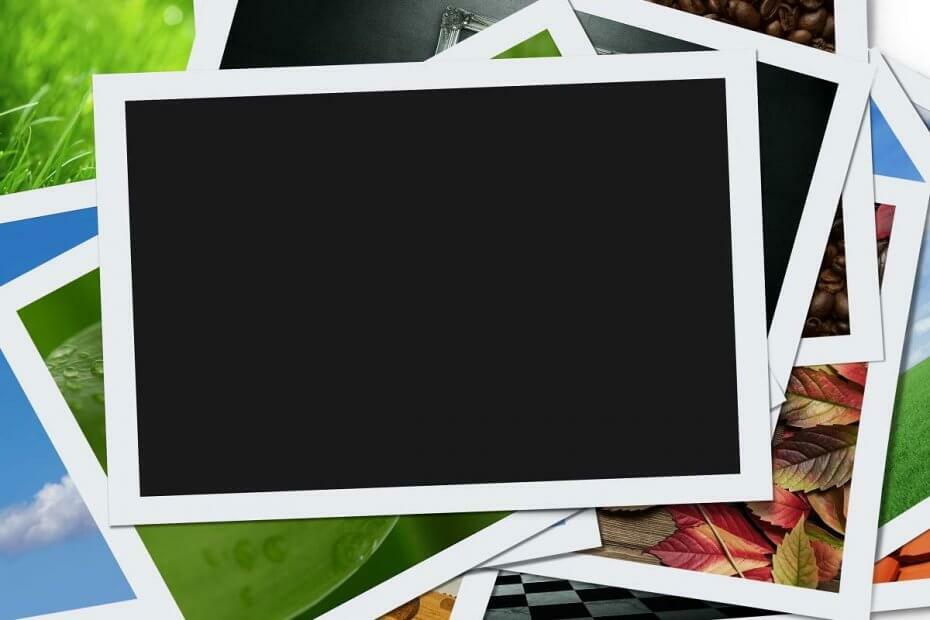- 이미지의 날짜 스탬프는 원본 사진이 언제 촬영되었는지 알려줍니다.
- 이 편리한 가이드는 사진을 PC에 저장 한 후 사진에 날짜 스탬프를 추가하는 방법을 알려줍니다.
- 다른 많은 소프트웨어 가이드 문서를 살펴볼 수 있습니다. 허브 방법.
- 우리의 디지털 사진 섹션 사진을위한 최고의 소프트웨어에 대한 수많은 기사를 포함합니다.
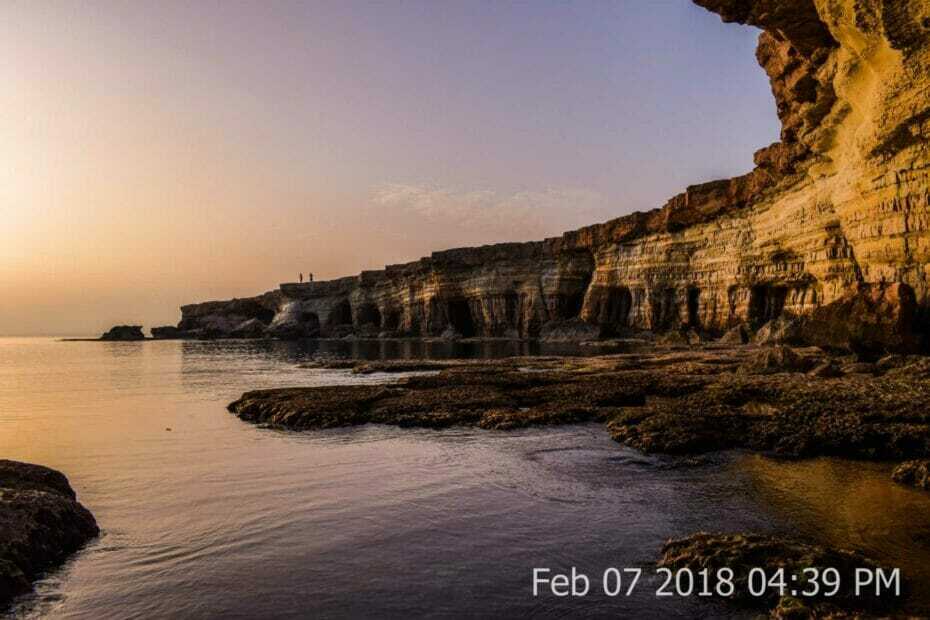
이 소프트웨어는 드라이버를 계속 실행하여 일반적인 컴퓨터 오류 및 하드웨어 오류로부터 안전하게 보호합니다. 간단한 3 단계로 모든 드라이버를 확인하세요.
- DriverFix 다운로드 (확인 된 다운로드 파일).
- 딸깍 하는 소리 스캔 시작 문제가있는 모든 드라이버를 찾습니다.
- 딸깍 하는 소리 드라이버 업데이트 새 버전을 얻고 시스템 오작동을 방지합니다.
- DriverFix가 다운로드되었습니다. 0 이번 달 독자.
일부 사진 작가는 자신의 사진 날짜 스탬프를 추가하여.
날짜 스탬프는 사진 작가가 원본 사진을 촬영 한 날짜를 알려주는 이미지에 포함 된 작은 텍스트입니다. 일부 카메라에는 사진 캡처시 스탬프를 추가하는 내장 날짜 스탬프 옵션이 있습니다.
그러나 모두는 아닙니다 카메라 날짜 스탬프 기능을 포함합니다. 휴대폰 카메라로 스냅 샷을 찍는 많은 사용자는 타사 소프트웨어 및 앱을 사용하여 사진에 스탬프를 추가해야 할 것입니다.
내 사진에 날짜 스탬프를 어떻게 추가 할 수 있습니까?
Apowersoft 워터 마크 리무버

Watermark Remover는 사용자가 이미지 워터 마크를 추가하고 제거 할 수있는 소프트웨어입니다. 이를 통해 사용자 정의 글꼴, 색상, 투명도 및 기타 효과를 사용하여 이미지에 날짜 스탬프 워터 마크를 빠르게 추가 할 수 있습니다.
워터 마크 리무버는 대부분의 표준 이미지 형식과 호환됩니다. 또한 직관적 인 드래그 앤 드롭 UI를 통합하여 사용자가 날짜 스탬프 워터 마크를 빠르고 쉽게 추가 할 수 있습니다.
기타 유용한 기능
- 사진 개체를 제거하기위한 워터 마크 선택 도구 포함
- 날짜 스탬프를위한 다양한 기본 제공 글꼴 포함
- 일괄 처리 지원
- 또한 사용자가 비디오에서 워터 마크를 추가하거나 제거 할 수 있습니다.

Apowersoft 워터 마크 리무버
이 놀라운 소프트웨어를 사용하면 몇 번의 마우스 클릭만으로 워터 마크를 추가하고 제거 할 수 있습니다.
BatchPhoto

BatchPhoto는 Windows 및 Mac 플랫폼 용 이미지 조작 소프트웨어입니다. 사진에서 원래 날짜 / 시간 EXIF 데이터를 가져 오는 날짜 스탬프를 추가하는 유틸리티가 포함되어 있습니다. 따라서 사용자는 사진에 대한 EXIF 날짜 정보를 수동으로 찾을 필요가 없습니다.
- BatchPhoto를 설치했으면 해당 소프트웨어의 창을 엽니 다.
- 클릭 사진 추가 BatchPhoto 창에서 버튼을 클릭합니다.
- 날짜 스탬프를 추가 할 사진을 선택하고 확인 선택권.
- 클릭 필터 추가 버튼을 눌러 필터 선택 창을 엽니 다.
- 그런 다음 주석 달기 필터 창 왼쪽에 있습니다.
- 고르다 데이트 날짜 창을 엽니 다.
- 그런 다음 선택할 수 있습니다. 원래 날짜 및 시간 에 보여 주다 드롭 다운 메뉴에서 날짜 워터 마크를 추가합니다.
- 클릭 체재 드롭 다운 메뉴를 사용하여 대체 날짜 형식을 선택합니다.
Ofoct Date Stamp 웹 유틸리티 사용
- 먼저 열기 파일 탐색기 Windows 키 + E 핫키로.
- 날짜 스탬프를 추가 할 사진이 포함 된 폴더를 엽니 다.
- 날짜 스탬프가 필요한 사진을 마우스 오른쪽 버튼으로 클릭하고 속성.
- 선택 세부 바로 아래에 표시된 탭.
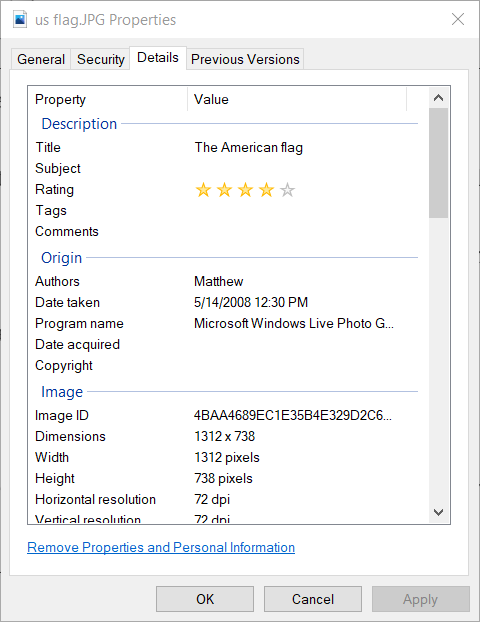
- 의 Origin 섹션에서 가져온 날짜 정보를 기록해 둡니다. 세부 탭.
- 딸깍 하는 소리 확인 속성 창을 종료합니다.
- 열기 Ofoct 날짜 스탬프 앱 페이지 브라우저에서.
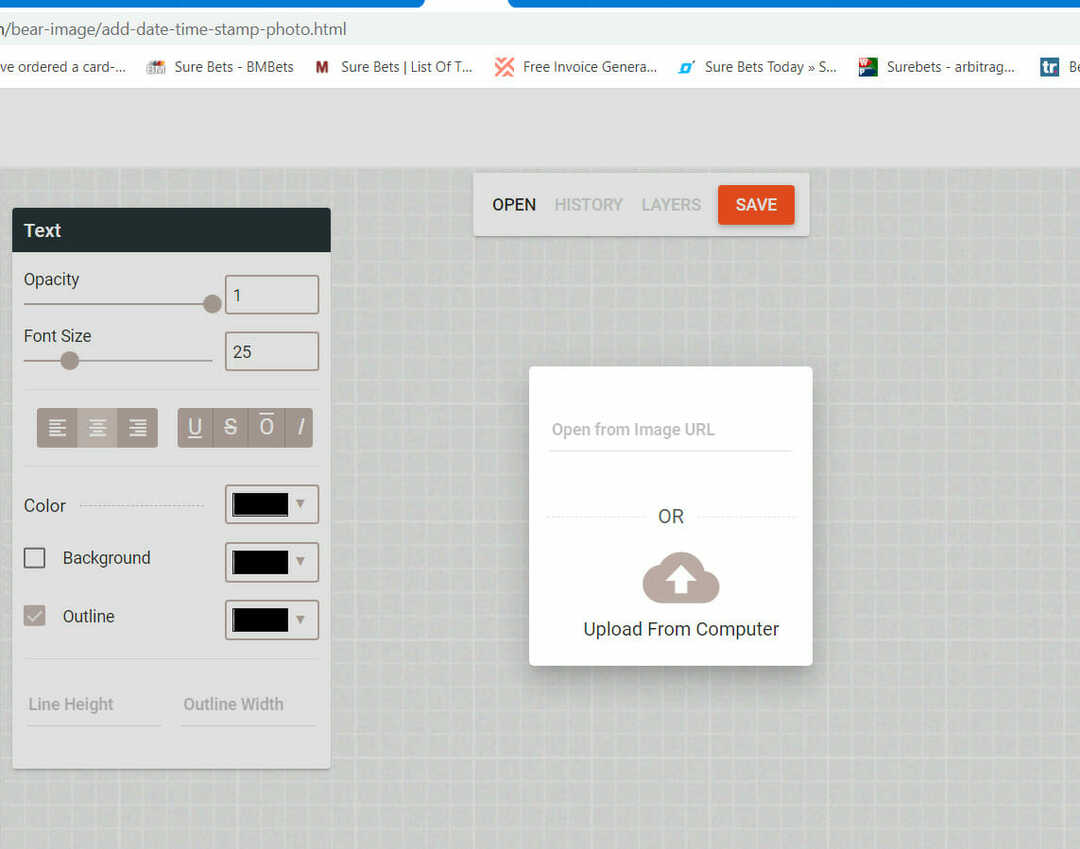
- 선택 컴퓨터에서 업로드 선택권.
- 촬영 날짜 정보를 적어 둔 사진을 선택하고 열다 단추.
- 오렌지를 클릭 열다 옵션을 선택하고 찍은 날짜를 포함하도록 스탬프를 수정합니다.
이것이 하드 드라이브의 사진에 날짜 스탬프를 추가하는 방법입니다.
사진에 날짜 스탬프를 추가 할 수 있습니다. 이미지 소프트웨어 워터 마크 기능을 포함합니다.
그러나 이미지의 EXIF 데이터 기록에서 스탬프 날짜도 가져 오는 소프트웨어를 사용하는 것이 더 빠릅니다.